Search.viewsearch.net Doorverwijzing (Mac)
Mac VirusOok bekend als: searchword.news browser hijacker
Doe een gratis scan en controleer of uw computer is geïnfecteerd.
VERWIJDER HET NUOm het volledige product te kunnen gebruiken moet u een licentie van Combo Cleaner kopen. Beperkte proefperiode van 7 dagen beschikbaar. Combo Cleaner is eigendom van en wordt beheerd door RCS LT, het moederbedrijf van PCRisk.
Hoe verwijder je de search.viewsearch.net browser hijacker van een Mac?
Wat is search.viewsearch.net?
Search.viewsearch.net (ook bekend als searchword.news) is een valse zoekmachine voor het internet die de meest relevante zoekresultaten genereert en die gebruikers ook het laatste nieuws biedt dat populair is op internet. Afgaande op het uiterlijk van deze website kan deze legitiem lijken maar eigenlijk registreert search.viewsearch.net constant allerlei data over het surfgedrag op internet. Verder promoten de ontwikkelaars deze site via frauduleuze applicaties en installers die de instellingen van de internetbrowser wijzigen zonder toestemming van de gebruikers.
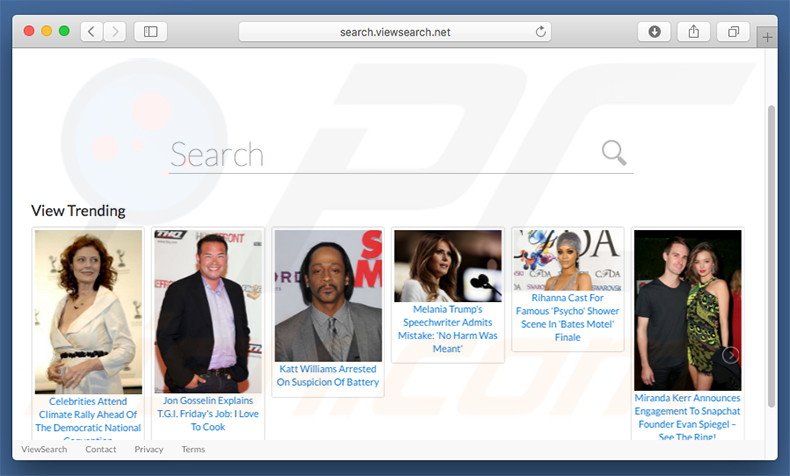
Misleidende installers gijzelen de browsers Safari, Google Chrome en Mozilla Firefox door stiekem de instellingen voor de standaard zoekmachine, de url voor nieuwe tabs en de startpagina toe te wijzen aan search.viewsearch.net. Op het eerste zicht kunnen deze wijzigingen onbelangrijk lijken maar het wordt gebruikers ook onmogelijk gemaakt de wijzigingen terug te draaien. Dat komt omdat er een aantal zogenaamde 'helper objecten' worden geïnstalleerd of bijkomende apps en browser plug-ins die de instellingen automatisch terug wijzigen als gepoogd wordt ze te herstellen. Daardoor wordt het onmogelijk de browser naar een eerdere toestand te herstellen. Gebruikers worden dus gedwongen de site search.viewsearch.net te bezoeken en dit verstoort de surfervaring op internet grondig. Onderzoek toont aan dat de helper objecten en search.viewsearch.net constant informatie verzamelen over het surfgedrag van de gebruikers, zoals Internet Protocol (IP) adressen die worden gebruikt om de geolocatie te bepalen, url's van bezochte websites, en zoekopdrachten - slechts enkele zaken uit een lange lijst. Deze info kan gegevens bevatten die persoonlijk identificeerbaar zijn en die later gedeeld wordt met derden (mogelijk cybercriminelen) die de data vaak misbruiken om inkomsten te genereren. Hierdoor kan dataspionage leiden tot ernstige risico's voor de privacy. Als je ongewenste doorverwijzingen ervaart naar search.viewsearch.net, verwijder dan alle verdachte apps en browser extensies meteen en vermijd het bezoeken van deze website voor de toekomst.
Er bestaan tientallen zoekmachines die sterk lijken op search.viewsearch.net zoals bijvoorbeeld search.arcahol.com, search.polebeary.com en search.qroficce.com. Deze bieden allemaal functies aan die zogezegd de surfervaring op internet zullen verbeteren. Echter zijn dit steeds valse claims om een legitieme indruk te wekken. Het eigenlijke doel van de zoekmachines is geld te verdienen en daarom zijn ze vaak nutteloos voor gewone gebruikers. Eerder dan het bieden van de beloofde functionaliteit verzamelen sites zoals search.viewsearch.net persoonlijk identificeerbare informatie en leveren ze intrusieve online advertenties.
Hoe werd search.viewsearch.net geïnstalleerd op mijn computer?
Deze valse zoekmachine voor het internet heeft een officiële downloadwebsite. Ze wordt echter ook verspreid via een misleidende marketingmethode genaamd 'bundling'. Ontwikkelaars weten dat veel gebruikers onvoldoende opletten tijdens download- en installatieprocessen. Daarom verbergen ze informatie over het wijzigen van de browserinstellingen vaak onder de 'Aangepaste' of 'Geavanceerde' instellingen in deze procedures. Door het overslaan van deze sectie geven gebruikers onbedoeld toestemming aan installers om allerlei instellingen te wijzigen. Het systeem wordt ook blootgesteld aan een risico op allerlei besmettingen.
Hoe vermijd je mogelijk ongewenste applicaties?
Je kunt twee belangrijke maatregelen nemen om dit te voorkomen. Overhaast ten eerste nooit het downloaden en installeren van software. En analyseer ten tweede elke stap van de procedure door de 'Aangepaste' of 'Geavanceerde' installatie te volgen. Verder wijs je best alle aanbiedingen voor het downloaden en installeren van bijkomende apps af en laat je eveneens niet toe dat wijzigingen aan de instellingen worden uitgevoerd als deze niet relevant lijken.
Misleidende applicatie-installer die de search.viewsearch.net browser hijacker promoot:
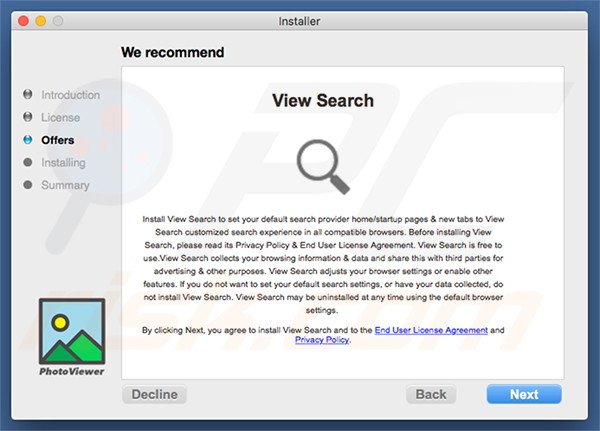
Website die search.viewsearch.net promoot:
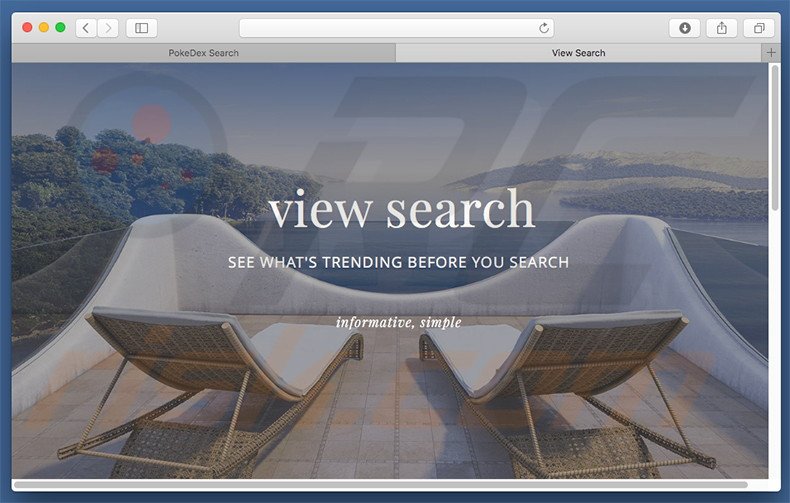
Onmiddellijke automatische malwareverwijdering:
Handmatig de dreiging verwijderen, kan een langdurig en ingewikkeld proces zijn dat geavanceerde computer vaardigheden vereist. Combo Cleaner is een professionele automatische malware verwijderaar die wordt aanbevolen om malware te verwijderen. Download het door op de onderstaande knop te klikken:
DOWNLOAD Combo CleanerDoor het downloaden van software op deze website verklaar je je akkoord met ons privacybeleid en onze algemene voorwaarden. Om het volledige product te kunnen gebruiken moet u een licentie van Combo Cleaner kopen. Beperkte proefperiode van 7 dagen beschikbaar. Combo Cleaner is eigendom van en wordt beheerd door RCS LT, het moederbedrijf van PCRisk.
Snelmenu:
- Wat is search.viewsearch.net?
- STAP 1. Verwijder aan search.viewsearch.net gerelateerde bestanden en mappen uit OSX.
- STAP 2. Verwijder de search.viewsearch.net doorverwijzing uit Safari.
- STAP 3. Verwijder de search.viewsearch.net browser hijacker uit Google Chrome.
- STAP 4. Verwijder de search.viewsearch.net startpagina en standaard zoekmachine uit Mozilla Firefox.
Video showing how to remove adware and browser hijackers from a Mac computer:
search.viewsearch.net doorverwijzing verwijderen:
Verwijder aan coolasearch.com gerelateerde mogelijk ongewenste applicaties uit de map "Applicaties":

Klik op het Finder-icoon. In het Finder-scherm selecteer je "Applicaties”. In deze map zoek je “MPlayerX”,“NicePlayer” of andere verdachte applicaties en deze verplaats je naar de prullenbak. Na het verwijderen van mogelijk ongewenste applicaties die online advertenties veroorzaken scan je best je Mac op zoek naar eventuele achterbleven ongewenste onderdelen.
DOWNLOAD verwijderprogramma voor malware-infecties
Combo Cleaner die controleert of uw computer geïnfecteerd is. Om het volledige product te kunnen gebruiken moet u een licentie van Combo Cleaner kopen. Beperkte proefperiode van 7 dagen beschikbaar. Combo Cleaner is eigendom van en wordt beheerd door RCS LT, het moederbedrijf van PCRisk.
Verwijder aan de searchword.news browser hijacker gerelateerde bestanden en mappen:

Klik op het Finder icoon, vanaf de menubalk kies je Ga naar en klik op Ga naar Map...
 Controleer of er door de adware aangemaakte bestanden in de /Library/LaunchAgents map zitten:
Controleer of er door de adware aangemaakte bestanden in de /Library/LaunchAgents map zitten:

In de Ga naar Map...-balk typ je: /Library/LaunchAgents
 In de “LaunchAgents”-map zoek je naar recent toegevoegde verdachte bestanden en deze verplaats je naar de prullenbak. Voorbeelden van bestanden gegenereerd door malware zijn onder andere - “installmac.AppRemoval.plist”, “myppes.download.plist”, “mykotlerino.ltvbit.plist”, “kuklorest.update.plist” enz. Adware installeert vaak verschillende bestanden met het zelfde bestandsnaampatroon.
In de “LaunchAgents”-map zoek je naar recent toegevoegde verdachte bestanden en deze verplaats je naar de prullenbak. Voorbeelden van bestanden gegenereerd door malware zijn onder andere - “installmac.AppRemoval.plist”, “myppes.download.plist”, “mykotlerino.ltvbit.plist”, “kuklorest.update.plist” enz. Adware installeert vaak verschillende bestanden met het zelfde bestandsnaampatroon.
 Controleer of er door adware aangemaakte bestanden in de /Library/Application Support map zitten:
Controleer of er door adware aangemaakte bestanden in de /Library/Application Support map zitten:

In de Ga naar Map-balk typ je: /Library/Application Support
 In dee “Application Support”-map zoek je naar recent toegevoegde verdachte bestanden. Voorbeelden zijn “MplayerX” of “NicePlayer”. Vervolgens verplaats je deze mappen naar de prullenbak.
In dee “Application Support”-map zoek je naar recent toegevoegde verdachte bestanden. Voorbeelden zijn “MplayerX” of “NicePlayer”. Vervolgens verplaats je deze mappen naar de prullenbak.
 Controleer of er zich door adware aangemaakte bestanden bevinden in de ~/Library/LaunchAgents map:
Controleer of er zich door adware aangemaakte bestanden bevinden in de ~/Library/LaunchAgents map:

In de Ga naar Map-balk typ je: ~/Library/LaunchAgents

In de “LaunchAgents”-map zoek je naar recent toegevoegde verdachte bestanden en je verplaatst deze naar de prullenbak. Voorbeelden van bestanden gegenereerd door adware - “installmac.AppRemoval.plist”, “myppes.download.plist”, “mykotlerino.ltvbit.plist”, “kuklorest.update.plist”, etc. Adware installeert vaak bestanden met hetzelfde bestandsnaampatroon.
 Controleer of er door adware gegenereerde bestanden aanwezig zijn in de /Library/LaunchDaemons map:
Controleer of er door adware gegenereerde bestanden aanwezig zijn in de /Library/LaunchDaemons map:
 In de Ga naar Map-balk typ je: /Library/LaunchDaemons
In de Ga naar Map-balk typ je: /Library/LaunchDaemons
 In de “LaunchDaemons”-map zoek je naar recent toegevoegde verdachte bestanden. Voorbeelden zijn “com.aoudad.net-preferences.plist”, “com.myppes.net-preferences.plist”, "com.kuklorest.net-preferences.plist”, “com.avickUpd.plist” enz. Vervolgens verplaats je deze naar de prullenbak.
In de “LaunchDaemons”-map zoek je naar recent toegevoegde verdachte bestanden. Voorbeelden zijn “com.aoudad.net-preferences.plist”, “com.myppes.net-preferences.plist”, "com.kuklorest.net-preferences.plist”, “com.avickUpd.plist” enz. Vervolgens verplaats je deze naar de prullenbak.
 Scan uw Mac met Combo Cleaner:
Scan uw Mac met Combo Cleaner:
Als u alle stappen in de juiste volgorde hebt gevolgd dan zou uw Mac nu helemaal virus- en malwarevrij moeten zijn. Om zeker te weten of uw systeem niet langer besmet is voert u best een scan uit met Combo Cleaner Antivirus. Download dit programma HIER. Na het downloaden van het bestand moet u dubbelklikken op het combocleaner.dmg installatiebestand, in het geopende venster sleept u het Combo Cleaner-icoon naar het Applicaties-icoon. Nu opent u launchpad en klikt u op het Combo Cleaner-icoon. Wacht tot Combo Cleaner de virusdefinities heeft bijgewerkt en klik vervolgens op de knop 'Start Combo Scan'.

Combo Cleaner zal uw Mac scannen op malwarebesmettingen. Als de scan meldt 'geen bedreigingen gevonden' - dan betekent dit dat u verder de verwijderingsgids kunt volgen. In het andere geval is het aanbevolen alle gevonden besmettingen te verwijderen voor u verder gaat.

Na het verwijderen van bestanden en mappen gegenereerd door de adware ga je verder met het verwijderen van frauduleuze extensies uit je internetbrowsers.
searchword.news browser hijacker startpagina en standaard zoekmachine verwijderen uit internetbrowsers:
 Verwijder kwaardaardige extensies uit Safari:
Verwijder kwaardaardige extensies uit Safari:
Verwijder aan searchword.news browser hijacker gerelateerde Safari extensies:

Open de Safari browser. In de menubalk selecteer je "Safari" en klik je op "Voorkeuren...".

In het scherm met de voorkeuren selecteer je "Extensies" en zoek je naar recent geïnstalleerde verdachte extensies. Eens deze gelokaliseerd zijn klik je op de "Verwijderen'-knop er net naast. Merk op dat je alle extensies veilig kunt verwijderen uit je Safari-browser, je hebt ze niet nodig om de browser normaal te kunnen gebruiken.
Wijzig je startpagina:

In het scherm met de "Voorkeuren" selecteer je het "Algemeen"-tabblad. Om je startpagina in te stellen typ je de URL in (bijvoorbeeld www.google.com) in het veld "Startpagina". Je kunt ook klikken op de "Huidige Pagina Instellen"-knop om de website die je op dit moment bezoekt als startpagina in te stellen.
Wijzig je standaard zoekmachine:

In het scherm met de "Voorkeuren" selecteer je het tabblad "Zoeken". Hier zie je een uitklapbaar menu genaamd "Zoekmachine:". Selecteer eenvoudig de zoekmachine van je voorkeur uit het keuzemenu.
- Als je problemen blijft hebben met browser doorverwijzingen en ongewenste advertenties kun je hier lezen hoe Safari te resetten.
 Verwijder kwaadaardige plug-ins uit Mozilla Firefox:
Verwijder kwaadaardige plug-ins uit Mozilla Firefox:
Verwijder aan searchword.news browser hijacker gerelateerde Mozilla Firefox add-ons:

Open je Mozilla Firefox browser. In de rechterbovenhoek van het scherm klik je op "Menu openen" (de knop met drie horizontale lijnen). Vanuit het menu kies je "Add-ons".

Kies het tabblad "Extensies" en zoek recent geïnstalleerde verdachte add-ons. Eens je die hebt gelokaliseerd klik je op de "Verwijderen"-knop er net naast. Merk op dat je alle extensies veilig uit Mozilla Firefox kunt verwijderen, ze zijn niet nodig voor een normale werking van de browser.
Wijzig je startpagina:

Om de startpagina te wijzigen klik je op de knop "Menu openen" (drie horizontale lijnen) en kies je "Voorkeuren" in het uitklapmenu. Om je startpagina in te stellen typ je de URL in van de website van je voorkeur (bijvoorbeeld: www.google.com) in de Startpagina Pagina.
Wijzig de standaard zoekmachine:

In de URL-adresbalk typ je "about:config" en klik je op de "Ik beloof voorzichtig te zijn!"-knop.

In het "Zoek:"-veld typ je de naam van de browser hijacker. Klik rechts op elk van de gevonden instellingen en klik op de "Resetten"-knop in het uitklapmenu.
- Als je problemen blijft hebben met browser doorverwijzingen en ongewenste advertenties dan kan je hier lezen hoe Mozilla Firefox te resetten.
 Verwijder kwaadaardige extensies uit Google Chrome:
Verwijder kwaadaardige extensies uit Google Chrome:
Verwijder aan searchword.news browser hijacker gerelateerde Google Chrome add-ons:

Open Google Chrome en klik op het "Chrome menu"-icoon (drie horizontale lijne) gesitueerd in de rechterbovenhoek van het browserscherm. Uit het uitklapmenu kies je "Meer tools" en selecteer je "Extensies".

In het "Extensions"-venster zoek je recent geïnstalleerde verdachte add-ons. Als je deze gelokaliseerd hebt klik je op de "Prulenbak"-knop er net naast. Merk op dat je veilig extensies kunt verwijderen uit je Google Chrome browser - je hebt er geen enkele nodig om de browser normaal te kunnen gebruiken.
Wijzig je startpagina:

Klik op het "Chrome menu"-icoon (drie horizontale lijnen) en kies "Instellingen". In de sectie "Bij het opstarten" klik je op de "Pagina's instellen"-link vlakbij de "Open een specifieke pagina of een set pagina's"-optie. Verwijder de URL van de browser hijacker (bv. trovi.com) en voer de URL van je voorkeur in (bijvoorbeeld google.com).
Wijzig de standaard zoekmachine:

Klik op het "Chrome menu"-icoon (drie horizontale lijnen) en kies "Instellingen". In de "Zoek"-sectie klik je op "Zoekmachines beheren...". In het geopende venster verwijder je de ongewenste zoekmachine door op de "X"-knop ernaast te klikken. Selecteer de zoekmachine van je voorkeur uit de lijst en klik op de knop "Als standaard instellen" er net naast.
- Als je problemen blijft hebben met ongewenste browser doorverwijzingen en advertenties kun je hier lezen hoe je Google Chrome te resetten.
Delen:

Tomas Meskauskas
Deskundig beveiligingsonderzoeker, professioneel malware-analist
Ik ben gepassioneerd door computerbeveiliging en -technologie. Ik ben al meer dan 10 jaar werkzaam in verschillende bedrijven die op zoek zijn naar oplossingen voor computertechnische problemen en internetbeveiliging. Ik werk sinds 2010 als auteur en redacteur voor PCrisk. Volg mij op Twitter en LinkedIn om op de hoogte te blijven van de nieuwste online beveiligingsrisico's.
Het beveiligingsportaal PCrisk wordt aangeboden door het bedrijf RCS LT.
Gecombineerde krachten van beveiligingsonderzoekers helpen computergebruikers voorlichten over de nieuwste online beveiligingsrisico's. Meer informatie over het bedrijf RCS LT.
Onze richtlijnen voor het verwijderen van malware zijn gratis. Als u ons echter wilt steunen, kunt u ons een donatie sturen.
DonerenHet beveiligingsportaal PCrisk wordt aangeboden door het bedrijf RCS LT.
Gecombineerde krachten van beveiligingsonderzoekers helpen computergebruikers voorlichten over de nieuwste online beveiligingsrisico's. Meer informatie over het bedrijf RCS LT.
Onze richtlijnen voor het verwijderen van malware zijn gratis. Als u ons echter wilt steunen, kunt u ons een donatie sturen.
Doneren
▼ Toon discussie